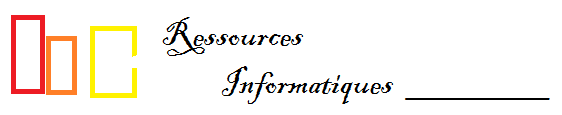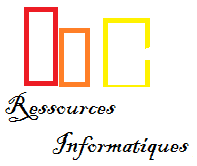Transférer des fichiers
Depuis Windows
Depuis un terminal
Cette fonctionnalité est disponible à partir de Windows 10
- Tapez sur les touches
Windows + r - Tapez
cmd
Dans l'invite de commandes, si vous voulez transférer le fichier bonjour.c à destination de l'ordinateur d'adresse IP
192.168.1.11 avec l'utilisateur doe, saisissez :
C:\data\mesDev\mesDevC>scp bonjour.c doe@192.168.1.11:bonjour.c doe@192.168.1.11's password: bonjour.c 100% 95 23.9KB/s 00:00
Avec WinSCP
Téléchargez le logiciel WinSCP.
Saisissez l'adresse IP de votre serveur, le nom de l'utilisateur et son mot de passe.
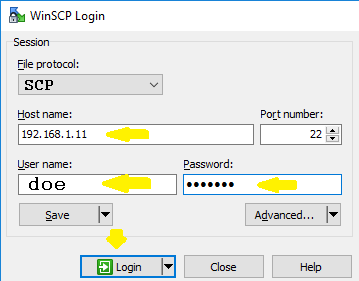
Vous pouvez transférer des fichiers.
Il est également possible d'ouvrir une session ssh avec PuTTY pour cela :
- Paramétrez l’emplacement de
PuTTYen cliquant surOptions > Préférences... > Intégration > Applications, puis indiquant le chemin dePuTTYdans l’emplacement proposé - Lancez
PuTTYen cliquant sur l'icône :